Personnalisation des Filtres
Si vous recherchez un ou plusieurs documents spécifiques, les options suivantes sont à votre disposition. Dans la barre de recherche, nous vous avons fourni divers outils pour vous aider à trouver le document que vous recherchez. Pour y accéder, sélectionnez l'icône suivante.

L'utilisation des filtres permet aux utilisateurs de trouver rapidement des informations pertinentes et de réduire la quantité de données à l'essentiel.
Comment personnaliser et appliquer des filtres dans DocBits
Accéder aux paramètres des filtres Ouverture du tableau de bord :
Connectez-vous à DocBits et ouvrez le tableau de bord contenant les données que vous souhaitez filtrer.
Accéder au menu des filtres :
Cliquez sur l'icône de filtre ou le champ de recherche.
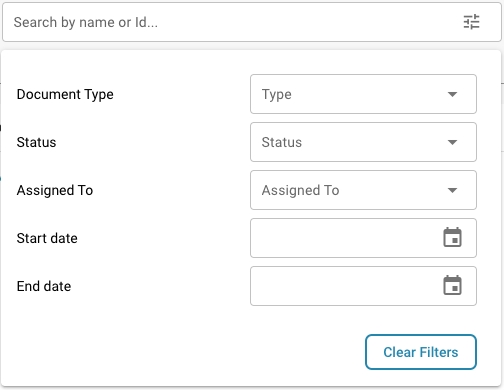
Personnalisation des filtres
Utiliser des filtres prédéfinis
Ouvrez le menu des filtres.
Choisissez parmi les options de filtres prédéfinies (par exemple, Date, Type de document, Personne assignée).
Ajustez les critères de filtre en sélectionnant ou en saisissant les valeurs appropriées (par exemple, plage de dates, type de document spécifique).
Créer vos propres filtres
Ouvrez le menu des filtres dans les paramètres sous Tableau de bord et cliquez sur "Filtres".
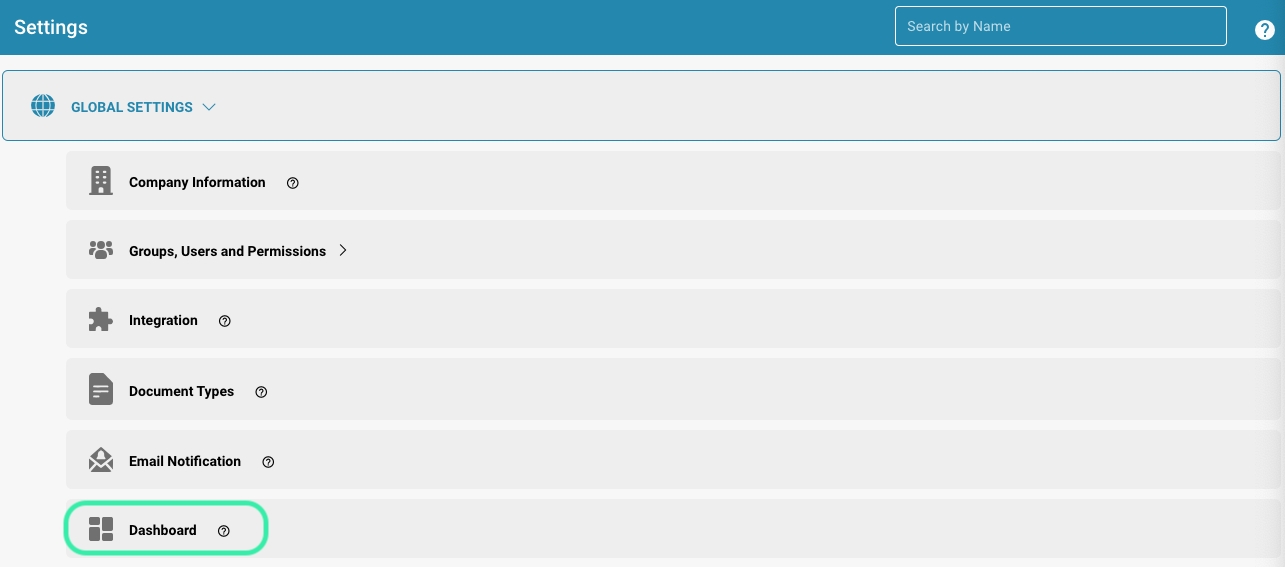
Sélectionnez le champ à filtrer (par exemple, Statut).
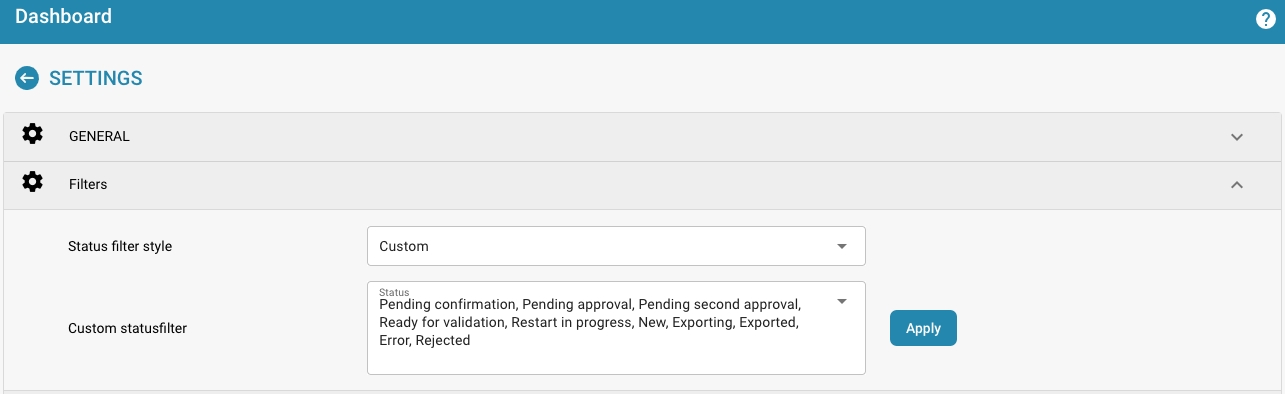
Définissez les critères de filtre, par exemple : style de filtre Statut.
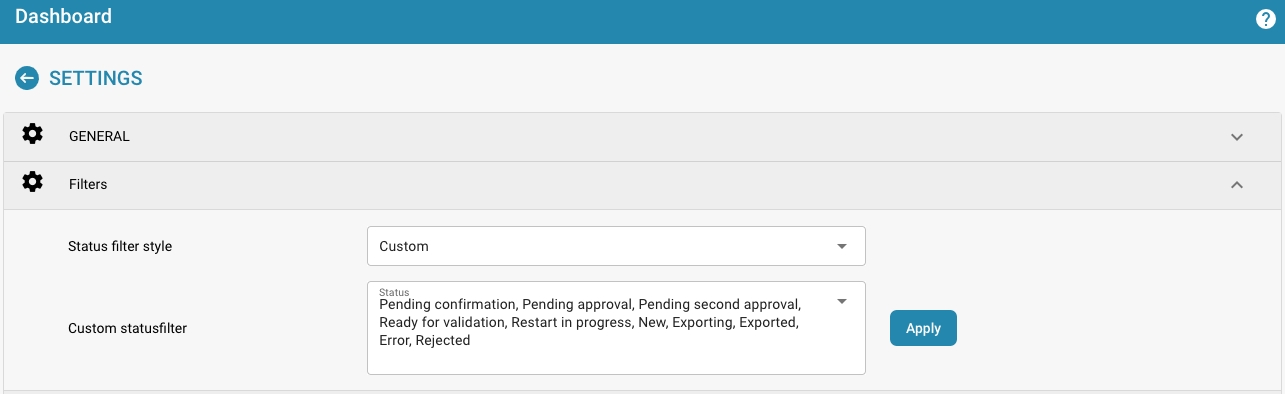
Menus déroulants : Choisissez parmi les options prédéfinies.
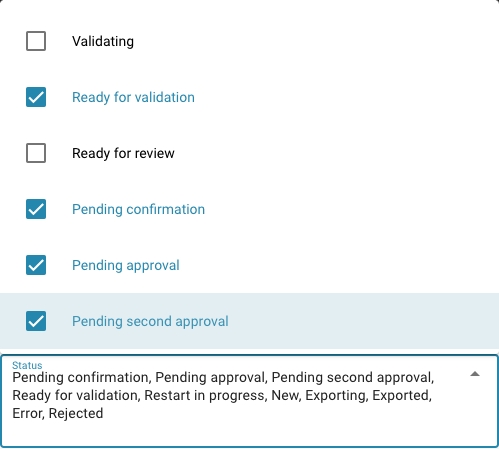
Enregistrez le filtre personnalisé en cliquant sur "Appliquer".

Utiliser des filtres combinés
Ouvrez le menu des filtres et sélectionnez plusieurs critères de filtre à la fois.
Combinez les critères de filtre.
Exemple : Documents qui ont été créés par l'auteur "Max Mustermann" ET qui ont été créés au cours du dernier mois.
Une fois que vous avez sélectionné un filtre, il sera appliqué automatiquement.
Application et Gestion des Filtres
Application des Filtres
Après avoir sélectionné et ajusté les filtres souhaités, les filtres sont automatiquement appliqués.
Suppression des Filtres
Ouvrez le menu des Filtres.
Étape 2 : Effacez ou retirez les filtres appliqués en cliquant sur "Effacer les filtres", l'icône X à côté du filtre sélectionné, soit dans le menu des Filtres, soit en dessous de la barre des Filtres.
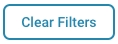


Les données sont affichées à nouveau sans les critères de filtre précédents.
Last updated
Was this helpful?